El iPhone tiene una voz de lectura sorprendentemente hermosa y puede leer cualquier cosa que esté en la pantalla con un simple gesto de deslizamiento una vez que se configura esta función.
Él iPhone puede leer el texto en pantalla, y hay una amplia selección de voces para elegir en la colección de Apple, que cubre varios idiomas y acentos. Las primeras voces de las computadoras sonaban bastante robóticas hasta el punto de resultar risibles. Además, las máquinas no entendían el habla humana lo suficientemente bien como para tener el énfasis y la cadencia adecuados. Eso ha mejorado dramáticamente, y el iPhone tiene varias voces de lectura que suenan naturales.
El habla sintética ha sido un tema de fascinación durante cientos de años, pero el progreso más sorprendente se produjo con la invención de las computadoras. El juguete Speak & Spell fue uno de los primeros dispositivos producidos en masa en utilizar esta tecnología en una aplicación práctica, haciendo que sea divertido para los niños aprender a leer y deletrear. Apple incluyó la síntesis de voz en su primera computadora Macintosh, que se lanzó en 1984. Por supuesto, las máquinas parlantes son comunes ahora con todos los teléfonos inteligentes y altavoces inteligentes, que escuchan solicitudes verbales y dicen la respuesta.
Apple le dio al iPhone la capacidad de leer el texto en pantalla al usuario con un simple gesto, lo que hace posible convertir cualquier artículo o libro electrónico en una experiencia sin ojos y permite al usuario mirar hacia otro lado o incluso cerrar los ojos y visualizar. las escenas descritas. Ser capaz de mirar hacia otro lado es algo muy necesario al conducir, andar en bicicleta o trotar. El interruptor para habilitar la función ‘Hablar pantalla’ se encuentra en la aplicación Configuración del iPhone en la pestaña Accesibilidad, en la sección ‘Contenido hablado’. Hay varias opciones personalizables. ‘Speak Screen’ es el más útil, ya que permite deslizar dos dedos hacia abajo para que el iPhone lea en voz alta. El interruptor ‘Resaltar contenido’ facilita ver qué parte de la pantalla se está leyendo, por lo que el usuario puede volver a leer si lo prefiere. Finalmente, bajo la opción de ‘Voces’, se encuentran disponibles una gran variedad de idiomas y acentos, algunos mejores que otros, por lo que es fundamental tomarse unos minutos para encontrar uno que sea agradable.
¿Es útil el habla del iPhone?
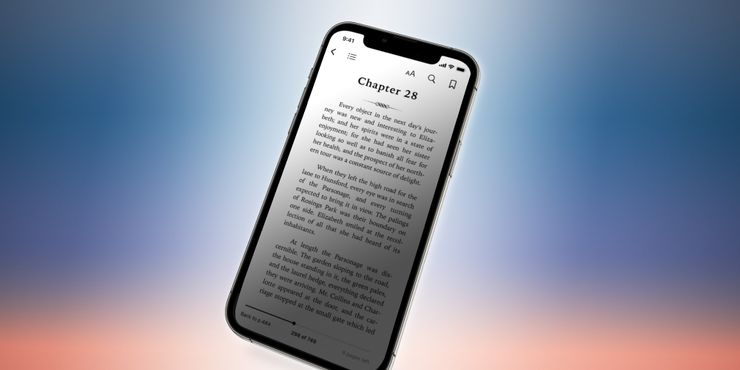
La síntesis de voz del iPhone ha avanzado lo suficiente como para convertirse en un lector aceptable. Sin embargo, esta función de accesibilidad no reemplaza por completo los audiolibros, ya que la computadora aún no es tan buena lectora como un ser humano. Los actores, en particular, se esfuerzan más para hacer que una historia cobre vida. Por otro lado, algunos libros no están disponibles como audiolibros y la mayoría de los artículos requieren lectura. Para los sitios web, lo mejor es cambiar al modo Lector tocando el botón ‘AA’ en la barra de búsqueda de Safari y luego el Lector, ocultando el contenido que causaría problemas para la función Leer pantalla, como los menús de videos y sitios web.
Al leer un libro en Apple Books, el iPhone pasará las páginas y continuará leyendo, pero algunas otras aplicaciones requieren tocar un botón que aparece en la pantalla al leer para continuar con la página siguiente. Cuando la pantalla tiene contenido dividido en secciones, es posible que el iPhone no lea en el orden en que lo haría un humano y no comprenda qué parte es el contenido real y cuáles son controles o sugerencias para lectura adicional. Es por eso que el modo Lector es vital en Safari. Sin embargo, no todas las aplicaciones tienen una opción para ocultar contenido adicional, y el iPhone no manejará la lectura tan bien en esos casos. Si bien no es ideal, hay una opción para seleccionar texto para leer para ayudar con documentos más complejos. En general, el iPhone Los controles de ‘Contenido hablado’ son muy agradables y una buena opción para escuchar libros y artículos mientras conduce, anda en bicicleta o camina.
Fuente: Apple
